Condivisione di elementi in Password Boss
Scopri come condividere in modo semplice e rapido password, note e altri elementi importanti con i membri del team e la famiglia con Password Boss .
Condividere qualsiasi elemento in Password Boss con chiunque è facile. Puoi condividere in modo sicuro un elemento, più elementi o un'intera cartella di elementi. Se il destinatario non ha un account Password Boss , lo aiuteremo a crearne uno. Se il tuo account Password Boss fa parte di un'organizzazione, puoi scegliere i destinatari dall'elenco degli utenti della tua azienda o dall'elenco dei gruppi creati dal tuo amministratore.
Qualsiasi elemento può essere condiviso.
- Password, portafogli digitali, note, ecc.
Solo i proprietari degli elementi possono condividere gli elementi
- Mantieni la proprietà degli elementi condivisi e gli elementi condivisi non possono essere condivisi nuovamente
Due tipi di azioni
- Condivisioni degli articoli
- Condivisioni di cartelle.
Note sulla condivisione
- Gli elementi condivisi sono crittografati , il che significa che solo tu e il destinatario avete accesso ai dati condivisi.
- Mantieni la proprietà degli elementi che condividi. Ciò significa che il destinatario non può ricondividere l'elemento con qualcun altro.
- Puoi annullare una condivisione in qualsiasi momento. L'annullamento di una condivisione rimuoverà automaticamente tutti gli elementi condivisi dall'account del destinatario alla successiva sincronizzazione.
- Gli elementi restano condivisi finché non li annulli; puoi anche aggiungere una data di scadenza, se lo desideri.
- Le condivisioni possono contenere singoli elementi o cartelle .
- Una volta condiviso qualcosa, puoi modificarlo aggiungendo, cambiando o rimuovendo elementi dalla condivisione.
- Quando apporti modifiche agli elementi condivisi , le modifiche vengono inviate ai destinatari degli elementi condivisi.
- Gli elementi condivisi con te appariranno nel centro di condivisione, nell'elenco delle cartelle Cartelle condivise e nella sezione corrispondente insieme ai tuoi elementi personali.
Come condividere gli elementi
Solitamente gli elementi condivisi vengono visualizzati nell'account del destinatario pochi minuti dopo la creazione della condivisione.
Scrivania
- Apri Password Boss .
- Dal menu a sinistra, seleziona Centro condivisione.
- Fare clic sul cerchio arancione
 per creare una nuova condivisione.
per creare una nuova condivisione.
- Si aprirà la finestra Nuovo elemento condiviso .
- Seleziona il profilo da cui vuoi condividere gli elementi .
- Seleziona la casella accanto a ciascun elemento o cartella che desideri condividere.
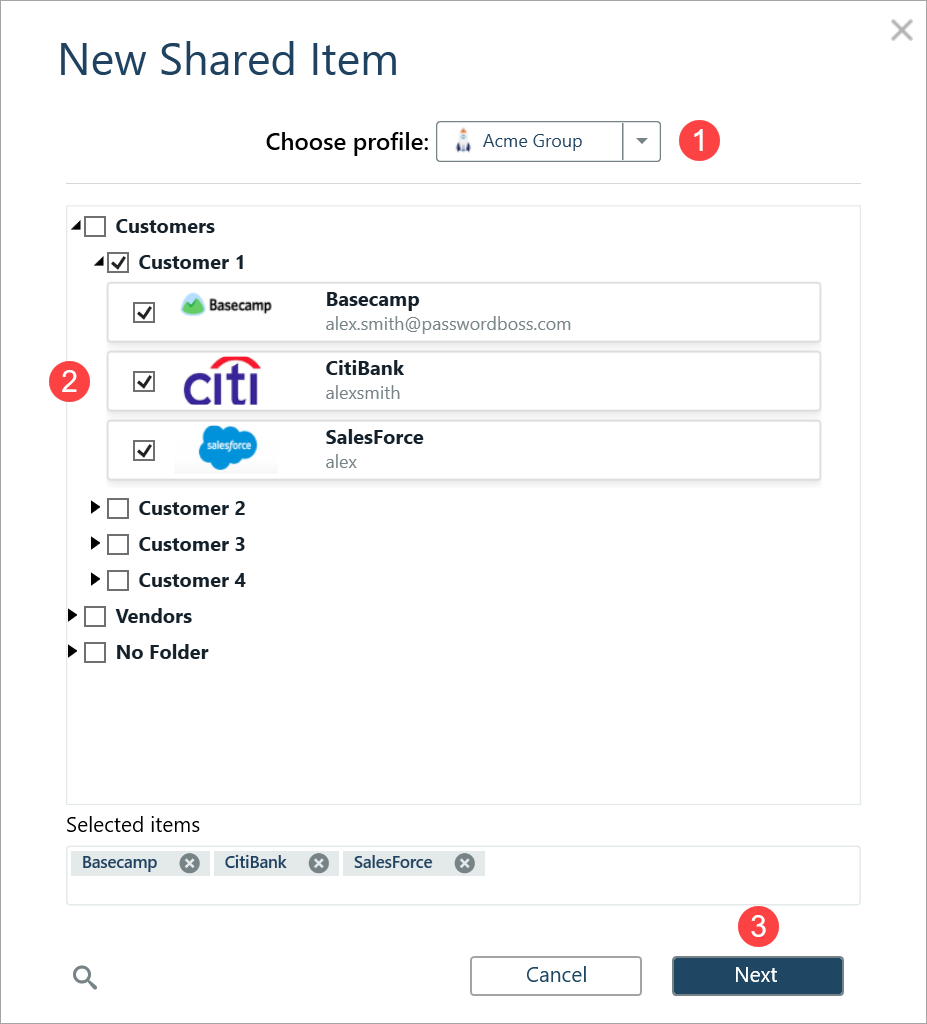
- Fare clic su Avanti .
- Inserisci un nome per la condivisione , aggiungi i destinatari , scegli una durata e fai clic su Condividi elemento .
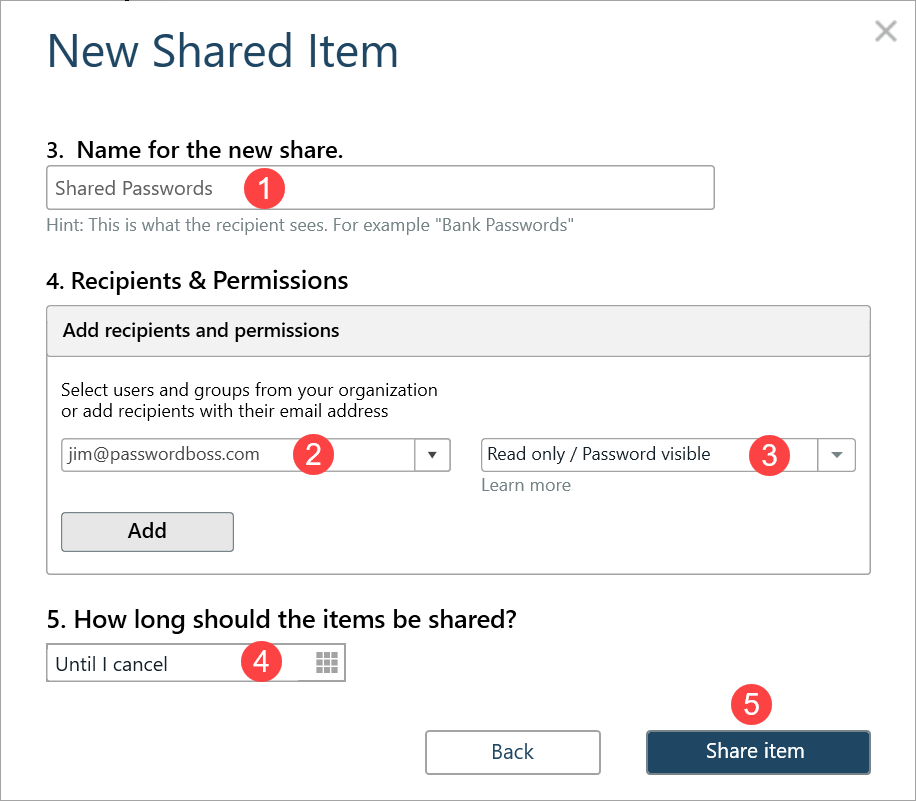
- Il destinatario può quindi aprire il Centro di condivisione e nella scheda Condivisi con me può accettare o rifiutare la condivisione.
Applicazione Web
- Apri Password Boss .
- Dal menu a sinistra, seleziona Centro condivisione.
- Fare clic sul pulsante Aggiungi condivisione
 per creare una nuova condivisione.
per creare una nuova condivisione.
- Si aprirà la finestra Crea una nuova condivisione .
- Seleziona il profilo da cui vuoi condividere gli elementi .
- Seleziona la casella accanto a ciascun elemento o cartella che desideri condividere.

7. Fare clic su Avanti .
8. Inserisci un nome per la condivisione , aggiungi i destinatari , scegli un'autorizzazione (Invisibile, Lettura, Editor) e fai clic su Aggiungi, utilizza la funzionalità Per quanto tempo devono essere condivisi gli elementi (facoltativa) e Salva condivisione .


Il destinatario può quindi aprire il Centro di condivisione e nella scheda Condivisi con me può accettare o rifiutare la condivisione.
iOS
- Apri Password Boss .
- Dal menu in basso, tocca Altro

- Tocca Centro di condivisione .
- Tocca il cerchio verde e bianco

- Tocca Singoli elementi o Intera cartella.
- Tocca gli elementi che vuoi condividere.
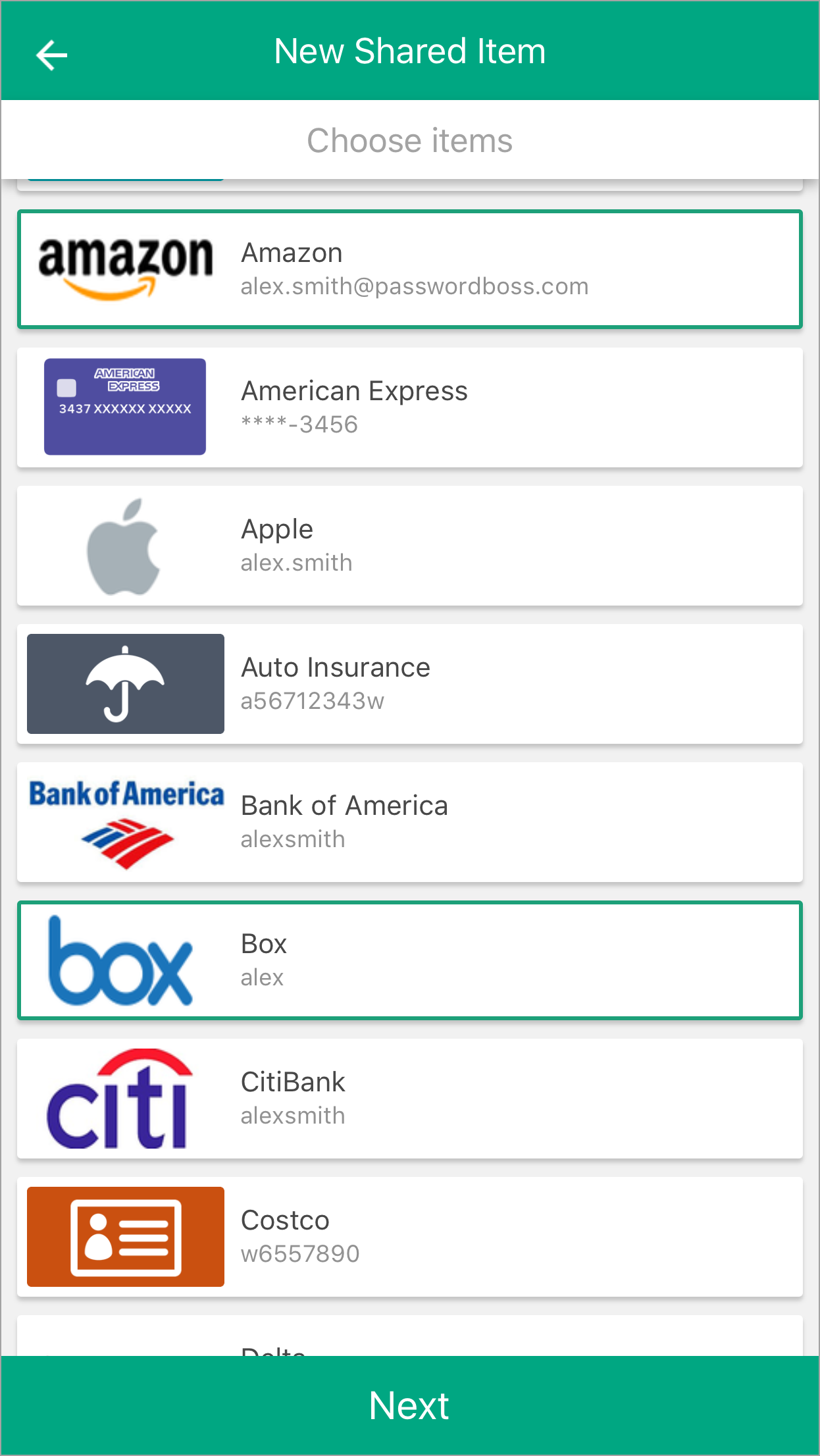
- Tocca Avanti.
- Inserisci un nome per la condivisione , aggiungi i destinatari , scegli una durata e tocca Condividi elemento .
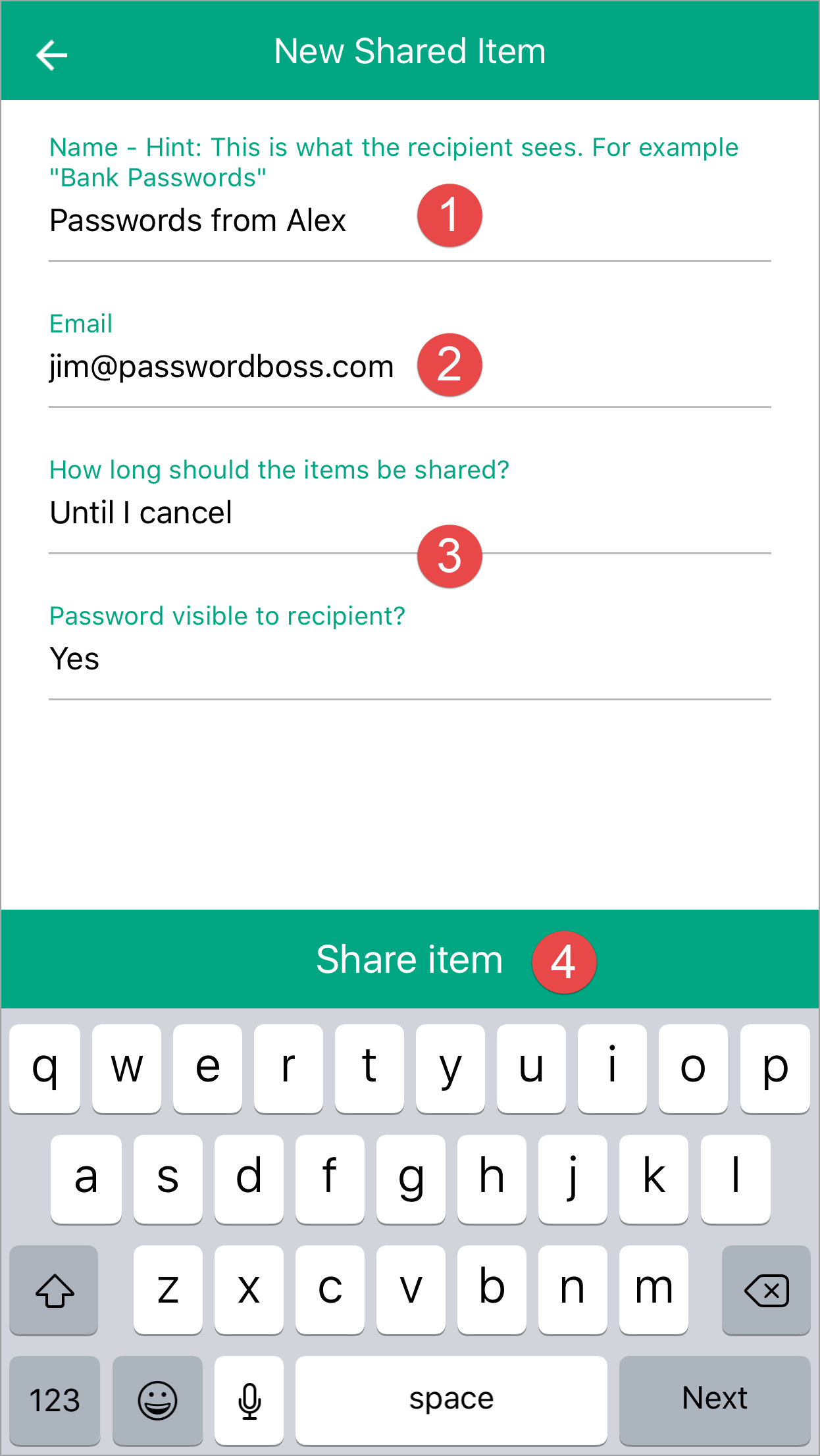
- Il destinatario può quindi aprire il Centro condivisione e nella scheda Condivisi con me può accettare o rifiutare la condivisione.
Android
- Apri Password Boss .
- In alto a sinistra tocca l' icona del menu

- Tocca Centro di condivisione .
- Tocca il cerchio arancione

- Tocca Singoli elementi o Intera cartella.
- Tocca gli elementi che vuoi condividere.
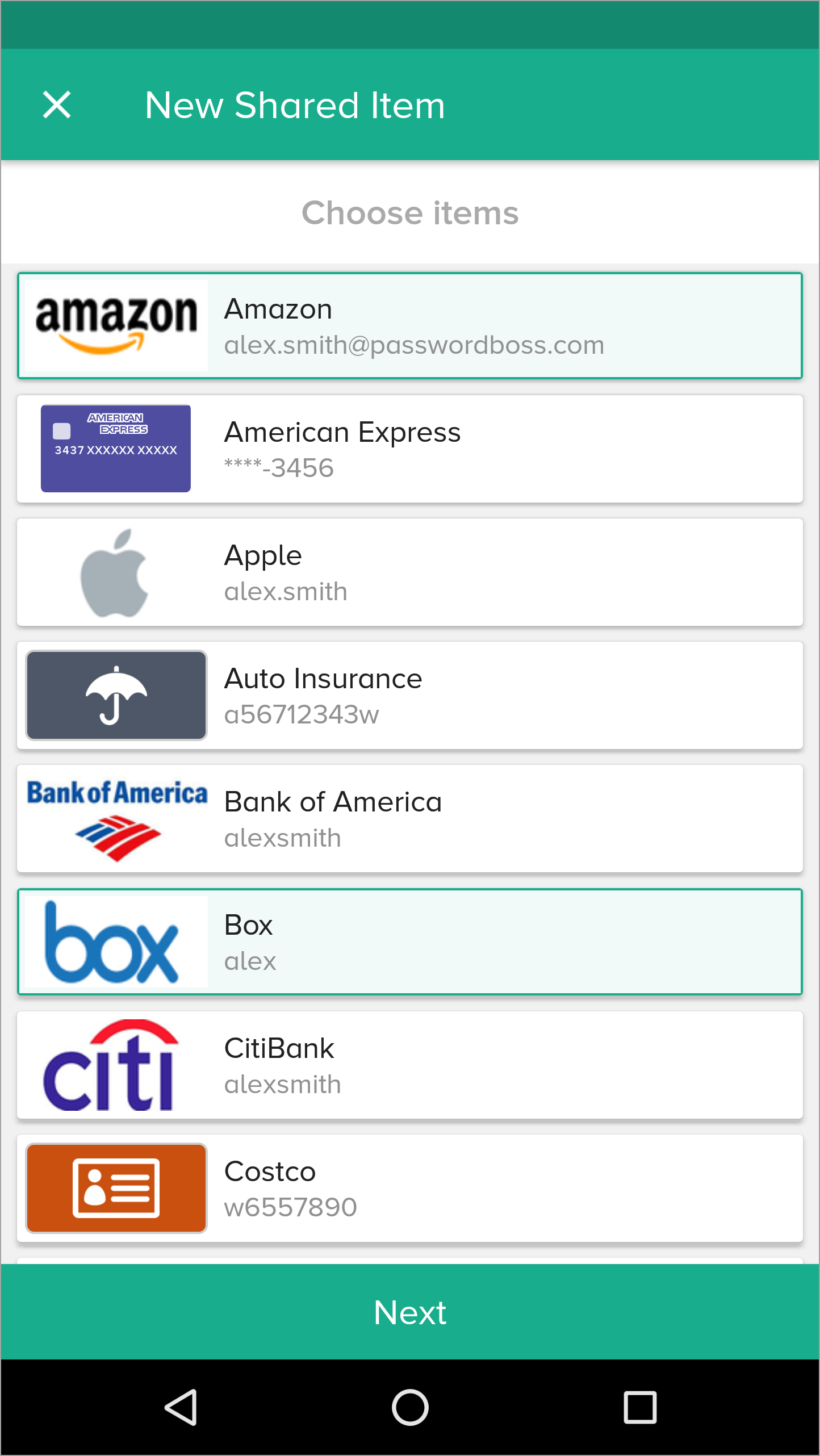
- Tocca Avanti.
- Inserisci un nome per la condivisione , aggiungi i destinatari , scegli una durata e tocca Condividi elemento .
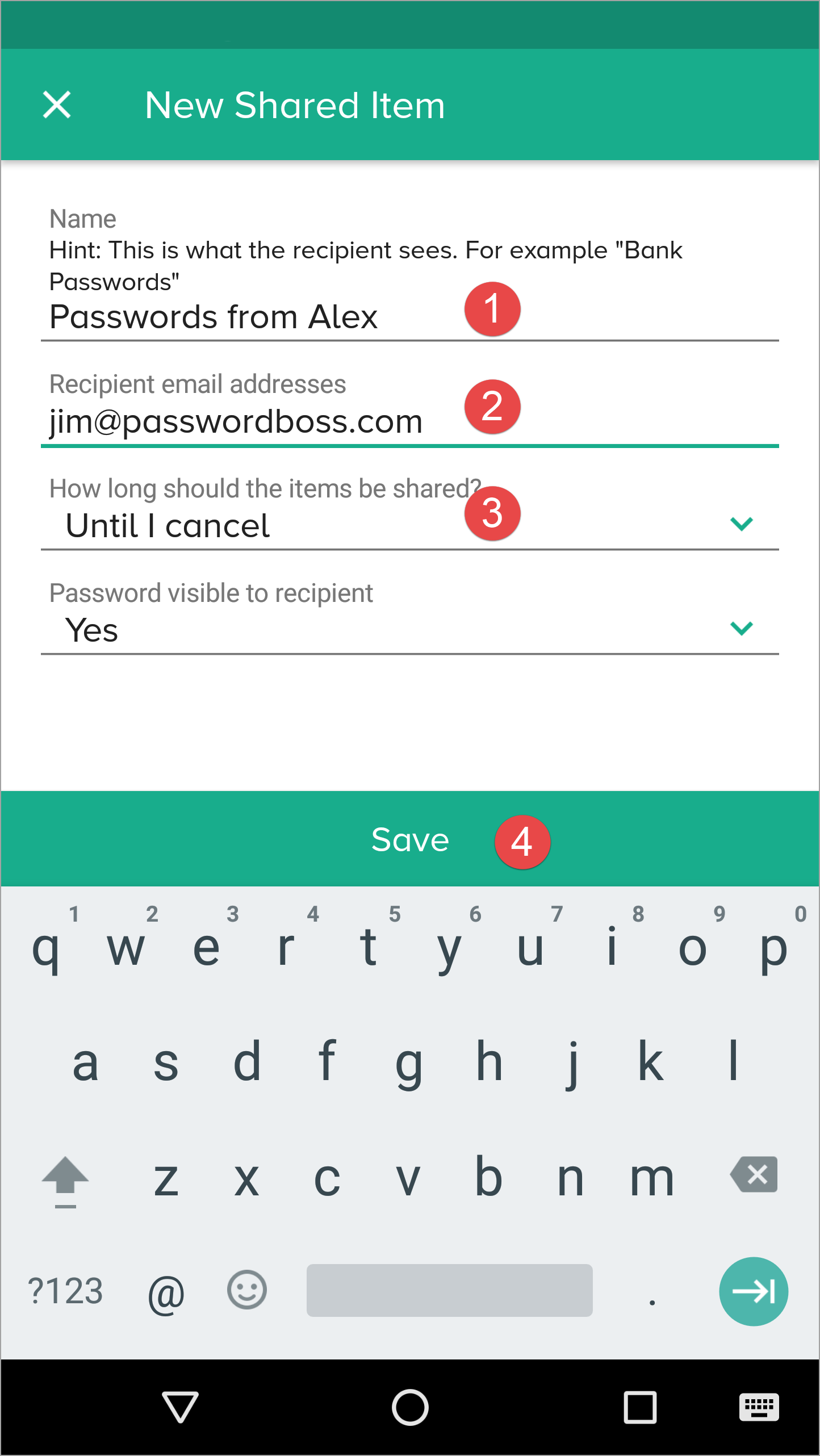
- Il destinatario può quindi aprire il Centro condivisione e nella scheda Condivisi con me può accettare o rifiutare la condivisione.
Apportare modifiche agli elementi condivisi
Man mano che apporti modifiche agli elementi condivisi, tali modifiche verranno automaticamente sincronizzate con tutti i destinatari.
L'aggiornamento dei destinatari avviene durante il normale processo di sincronizzazione del tuo account Password Boss . La sincronizzazione avviene ogni 5 minuti da ciascun dispositivo.
Quando apporti modifiche a un elemento condiviso, potrebbero volerci fino a 10 minuti prima che i destinatari ricevano le modifiche, fino a 5 minuti prima che vengano trasferite sul dispositivo e fino a 5 minuti prima che il destinatario le scarichi.
L'originatore della condivisione può utilizzare la funzione Backup Now per sincronizzare immediatamente qualsiasi modifica alla condivisione. Il destinatario può quindi utilizzare Backup Now per ricevere immediatamente le modifiche .